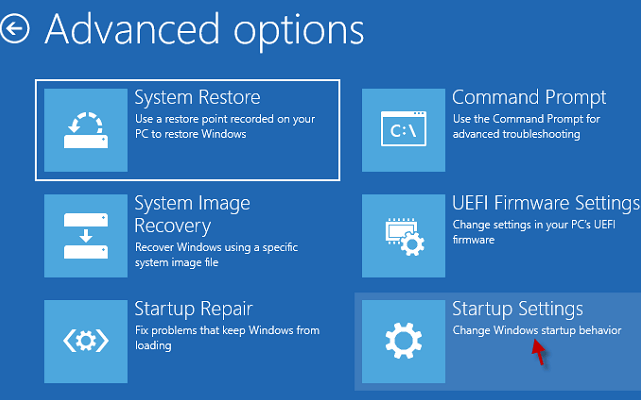如何在Mac上修复SPOD错误
有时,您可能会遇到Spod错误(死亡的旋转风车),没有明确的理由。这就是多色光标指向暂时延迟的现象,而MAC试图找到一些东西。在这种情况下,您的Mac试图“思考”,但什么也不会发生,因此这个圆圈不断旋转,旋转和旋转。
幸运的是,SPOD很少有人表明Mac是“冷冻的”,但很可能只是停滞或停止的应用程序。如果是这种情况,则切换到另一个应用程序或单击桌面可能会将Mac恢复到您的控制状态。之后,您可以将应用程序迫使应用程序。
但是,下次您尝试启动引起SPOD错误的应用程序时,您会看到圆圈继续旋转。
在Mac上修复SPOD错误的说明
- 修改权限
- 动态链接编辑器
- 清晰的缓存染色器
- 在后台运行的过程可以放慢速度
- 索引聚光灯
修改权限
许多人想到的第一件事是修改权限以确保应用程序及其所需的所有相关文件,并拥有正确的运行权限。有时可以“短路”文件访问,因此修改权限是一种非常有效的多任务故障排除方法。
只要您使用OS X Yosemite或以前的版本,修改权限将是有效解决问题的第一步。随着OS X El Capitan的发布,Apple添加了一项新功能,使修改文件权限不再需要。现在,每当软件更新时,都会自动维修文件访问。
因此,如果您使用的是OS X El Capitan或更多,则可以跳过维修文件权限并继续前进。
动态链接编辑器
要做的第二件事是删除动态链接编辑器(DYLD)的缓存。动态链接编辑器是OS X将程序加载和链接到共享库的一种方式。如果提到的应用程序通常使用OS X中的共享库(并且大多数应用程序都使用共享库),则动态链接编辑器的作业是帮助共享的应用程序和库可以彼此“合作”。
动态链接编辑器可为最近使用的库入口点保留缓存。这是数据缓存。如果破裂,可能会导致spod。目前尚不清楚是什么原因导致缓存失败,但是清除缓存通常会删除SPOD错误。
清晰的缓存染色器
1。发射终端,位于/应用程序 /实用程序 /。
2。在终端迅速的,,,,输入以下命令:
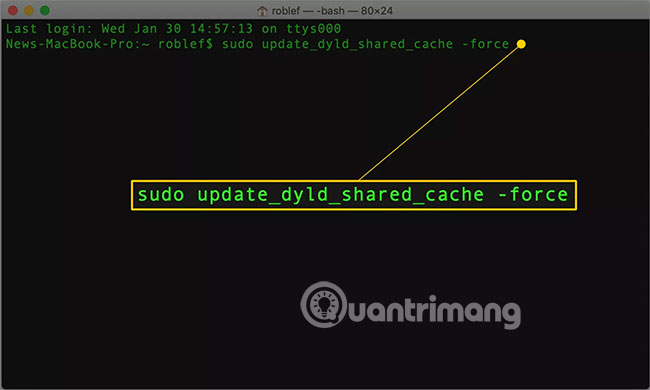
笔记:此示例只有一行,但是有些浏览器可能会显示多行的命令。
sudo update_dyld_shared_cache -force
3。按Enter或者Return。
4。将要求您输入管理员帐户密码。
5。当接受密码时,终端可能会在DLYD缓存中显示一些有关不适当点的警告消息。不用担心。这些是有关删除内容然后使用命令更新的内容的警告。
6。删除染色器缓存可能需要几分钟。完成后,普通终端提示将返回。
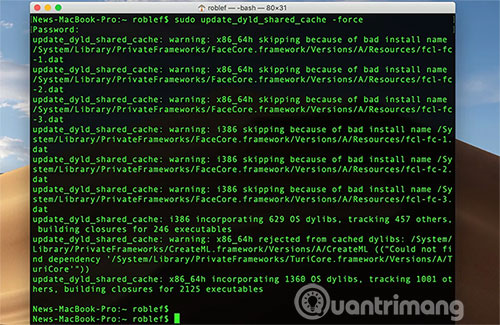
7。您现在可以使用该应用程序而不会出现SPOD错误。
在后台运行的过程可以放慢速度
如果旋转仍然出现,还有其他一些技巧可以尝试。
也许SPOD不是由可疑应用程序引起的,而是由在背景中运行的另一个背景中运行的应用程序或过程引起的。您可能经常知道特定应用程序(例如Safari)是否通过切换到另一个应用程序会导致放缓。如果您切换到Safari应用程序时旋转光标消失并返回,则可能会出现问题。但是,如果切换到任何应用程序时,SPOD错误会继续进行,则另一个应用程序是问题的原因。
这打开了各种可能的原因。可能是因为任何第三方应用程序都安装了始终运行的背景过程,例如Antivirus应用程序。苹果公司自己的一个流程之一,包括聚光灯在内,在创建或重建聚光灯索引时会影响MAC。
索引聚光灯
您可以通过启动确定聚光灯是否是问题活动监视器,然后遵循以下步骤:
1。选择中央处理器选项卡。

2。搜索名称的过程“ MDS”,“ MDWorker”或者“ mdimport”。这些都是元数据服务器Spotlight应用程序使用的过程。如果这些过程中的任何一个具有较高的CPU运行率(大于20%),则聚光灯可能正在更新其数据库。

提示:使用搜索酒吧进活动mOnitor要在名称中以“ MD”一词找到所有过程。
您可以尝试等待该过程完成,但是如果Spotlight索引新驱动器,您刚创建的副本或其他事件,则需要很长时间,从而导致数据存储的重大变化,但是Mac可以访问。
如果您迫不及待,可以关闭特定驱动器或文件夹的聚光灯索引。请记住,当您重新启用所选驱动器或文件夹的索引索引时,索引将从一开始就开始。
希望您成功进行故障排除!
你应该阅读
可能有兴趣
- 在Windows,Mac和Linux上安装带有PIP的Python软件包
像许多其他编程语言一样,Python支持非常有用的第三方库和框架,您可以使用这些图书馆和框架来避免从头开始失去重写。
- Mac不会引导,这是修复
您的Mac“拒绝”图像或仅显示Apple徽标,请参阅以下技巧,以“说服”正确启动。
- 通过以下5个提示,从Mac切换到Linux更容易
如果您想从Mac切换到Linux,请参阅以下技巧,以使其更容易结识。
- 如何在Mac上列出所有应用程序
在MacOS上安装应用程序与Windows略有不同。因为它们通常是单个.App文件,所以您可以更轻松地在硬盘驱动器上移动。这是Mac上列出所有应用程序的方法。
- 如何在MacOS上自动关闭终端
如果您是MacOS上Shell脚本的常规用户,您会注意到,完成该过程后,它不会自动关闭终端,但用户必须手动将其关闭。
- 清理具有堆栈功能的Mac屏幕
Apple在Macos Mojave中引入了一个名为“堆栈”的功能,该功能可帮助您在桌面上组织文档文件。



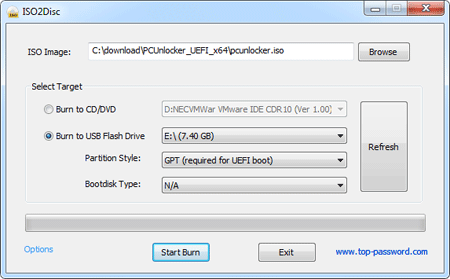





![[6个解决方案]您的Apple ID不活动吗?](https://ksfboa.com/tech/jacki/wp-content/uploads/cache/2025/05/verification-failed-apple-id-is-not-active.jpg)
![如何在不使用Apple ID的情况下下载应用程序[Ultimate Guide!]](https://ksfboa.com/tech/jacki/wp-content/uploads/cache/2025/05/disable-password-for-itunes-and-app-store-1.jpg)
![如何打开iPhone上被盗设备保护[iOS 17.3]](https://ksfboa.com/tech/jacki/wp-content/uploads/cache/2025/04/how-to-turn-on-stolen-device-protection-on-iphone.webp.webp.webp)